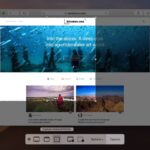Beskæring af billeder er en grundlæggende redigeringsfunktion, der kan hjælpe dig med at forbedre dine fotografier eller skabe visuelt tiltalende billeder til dit blogindhold. GIMP er et gratis og open-source billedbehandlingsværktøj, der giver dig mulighed for at beskære billeder og justere deres størrelse og form uden at miste kvaliteten. I denne guide vil jeg vise dig, hvordan du kan beskære billeder i GIMP:
- Åbn GIMP og importér det billede, du vil beskære. Gør dette ved at vælge “File” > “Open” og navigere til billedfilen på din computer. Klik på “Open” for at importere billedet.
- Vælg “Crop Tool” fra værktøjskassen. Dette er normalt placeret i venstre side af skærmen og ser ud som en kniv.
- Træk musen over det område af billedet, du vil beskære. Hold venstre museknap nede og træk musen for at justere størrelsen af det markerede område.
- Juster størrelsen og placeringen af det beskårne område. Brug håndtagene rundt om markeringen til at justere størrelsen og placeringen af det beskårne område, indtil du er tilfreds med resultatet.
- Anvend beskæringen. Når du er færdig med at justere størrelsen og placeringen af det beskårne område, skal du klikke på “Enter” eller dobbeltklikke inden for markeringen for at anvende beskæringen.
- Gem det beskårne billede. Gå til “File” > “Export As” og vælg det ønskede format for det beskårne billede. Klik på “Export” for at gemme det beskårne billede på din computer.
Det var det! Nu ved du, hvordan du beskærer billeder i GIMP. Hvis du vil justere størrelsen og formen på et beskåret billede yderligere, kan du bruge “Scale Tool” eller “Perspective Tool”, som begge findes i værktøjskassen i GIMP. Brug disse værktøjer til at tilpasse billedet til dine præferencer og oprette visuelt tiltalende billeder til dit blogindhold.




![Titel: Den Ultimative Guide til Screenshot: Mac, PC, iOS og Android Introduktion: At tage screenshots er en nyttig funktion, der hjælper os med at gemme vigtige øjeblikke, informationer eller fejlmeddelelser på vores enheder. Uanset om du bruger en Mac, PC, iOS eller Android-enhed, vil denne artikel guide dig gennem processen med at tage screenshots trin for trin. Vi vil også besvare nogle af de mest almindelige spørgsmål omkring dette emne. Så lad os komme i gang! Del 1: Screenshot på en Mac Hvis du bruger en Mac-computer, er her trinene til at tage et screenshot: 1. Hele skærmen: - Tryk på Command (⌘) + Skift (Shift) + 3 samtidigt. - Skærmbilledet vil blive gemt som en fil på dit skrivebord. 2. Et bestemt område af skærmen: - Tryk på Command (⌘) + Skift (Shift) + 4 samtidigt. - Markér det ønskede område ved at klikke og trække musen. - Slip museknappen for at tage screenshot. - Skærmbilledet vil blive gemt som en fil på dit skrivebord. Del 2: Screenshot på en PC Hvis du bruger en PC, kan du tage screenshots på forskellige måder afhængigt af dit operativsystem: 1. Windows 10: - Hele skærmen: Tryk på Print Screen-tasten (PrtScn). Skærmbilledet gemmes automatisk på udklipsholderen. - Et bestemt område af skærmen: Tryk på Windows-tasten + Shift + S samtidigt. Markér det ønskede område ved at klikke og trække musen. Skærmbilledet gemmes på udklipsholderen og kan indsættes i et program som Paint eller Word. 2. Windows 8 og tidligere: - Hele skærmen: Tryk på Print Screen-tasten (PrtScn). Skærmbilledet gemmes automatisk på udklipsholderen. - Et bestemt område af skærmen: Tryk på Alt + Print Screen-tasten (PrtScn). Skærmbilledet gemmes automatisk på udklipsholderen. Del 3: Screenshot på iOS-enheder Hvis du bruger en iOS-enhed (iPhone eller iPad), følg disse trin for at tage et screenshot: 1. Hele skærmen: - Tryk på Sideknap (tænd/sluk-knappen) + Hjem-knap (fysisk knap) samtidigt. - Skærmbilledet vil blinke kort, og du vil høre lukkelyden. - Skærmbilledet gemmes automatisk i Fotos-appen. 2. iPhone X og nyere modeller: - Hele skærmen: Tryk på Sideknap (tænd/sluk-knappen) + Lydstyrke op-knap samtidigt. - Resten af processen er den samme som beskrevet ovenfor. Del 4: Screenshot på Android-enheder Afhængigt af producenten og Android-versionen kan metoderne variere en smule. Her er en generel metode: 1. Hele skærmen: - Tryk på Tænd/Sluk-knap + Lydstyrke ned-knap samtidigt og hold dem nede i et par sekunder. - Skærmbilledet gemmes automatisk i galleriet eller fotos-appen. Del 5: Ofte stillede spørgsmål (FAQ) Q1: Kan jeg ændre destinationen for gemte screenshots? A1: Ja, du kan ændre destinationen på Mac og PC ved at justere indstillingerne. På iOS og Android vil screenshots normalt blive gemt i Fotos- eller Galleri-appen. Q2: Hvordan tager jeg et screenshot af en bestemt størrelse? A2: På Mac og PC kan du bruge screenshot-værktøjer eller billedredigeringsprogrammer til at beskære skærmbilledet efter dit behov. På iOS og Android kan du beskære skærmbilledet efterfølgende i Fotos- eller Galleri-appen. Q3: Hvordan tager jeg et langt screenshot? A3: Nogle Android-telefoner har en indbygget langskærmsfunktion, der giver dig mulighed for at tage screenshots af hele websider eller dokumenter. Der er også tredjeparts-apps tilgængelige til dette formål. FAQ som JSON-LD: { "@context": "https://schema.org", "@type": "FAQPage", "mainEntity": [ { "@type": "Question", "name": "Kan jeg ændre destinationen for gemte screenshots?", "acceptedAnswer": { "@type": "Answer", "text": "Ja, du kan ændre destinationen på Mac og PC ved at justere indstillingerne. På iOS og Android vil screenshots normalt blive gemt i Fotos- eller Galleri-appen." } }, { "@type": "Question", "name": "Hvordan tager jeg et screenshot af en bestemt størrelse?", "acceptedAnswer": { "@type": "Answer", "text": "På Mac og PC kan du bruge screenshot-værktøjer eller billedredigeringsprogrammer til at beskære skærmbilledet efter dit behov. På iOS og Android kan du beskære skærmbilledet efterfølgende i Fotos- eller Galleri-appen." } }, { "@type": "Question", "name": "Hvordan tager jeg et langt screenshot?", "acceptedAnswer": { "@type": "Answer", "text": "Nogle Android-telefoner har en indbygget langskærmsfunktion, der giver dig mulighed for at tage screenshots af hele websider eller dokumenter. Der er også tredjeparts-apps tilgængelige til dette formål." } } ] } ScreenShot](https://tunt.dk/wordpress/wp-content/uploads/2023/07/ScreenShot-102x150.jpg)